用 iPhone 拍出專業星空照:完整星空攝影技巧總整理
在過去,捕捉星空需要高端相機、三腳架和手動設置。然而,如今智能手機中安裝的高品質相機使得星空攝影變得更加方便和簡單。新款iPhone在低光環境下拍攝天空或其他場景時,表現越來越出色。
然而,許多iPhone用戶並不知道如何啟用哪些設置才能用手機完美捕捉星空。本文將討論iPhone星空攝影的頂級技巧和技術,讓您的觀星體驗更加完美。
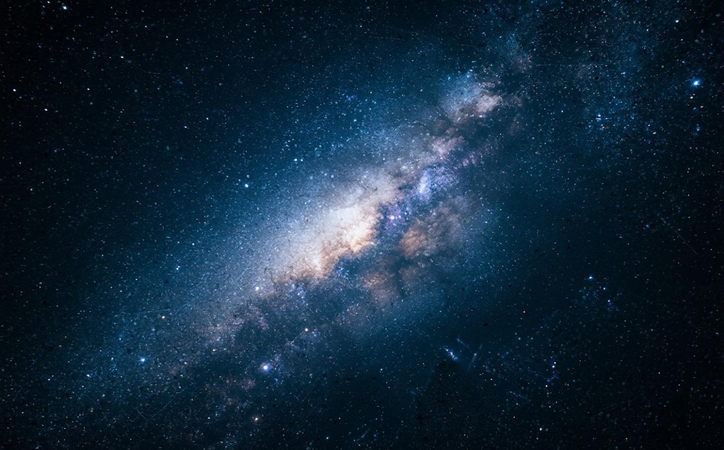
第一部分:iPhone星空攝影的準備工作
在直接開始拍攝之前,您需要做一些準備工作。以下是為完美拍攝做準備的一些方法:
1. 準備必要裝備
雖然iPhone是一款強大的設備,可以完美捕捉星空而不產生任何顆粒感,但一些配件可以幫助您提升效果:
- 三腳架:您可以將手機放在三腳架上,防止拍攝星空時的抖動。
- 遠程定時器/快門:這些遠程控制定時器可以幫助您在正確的時間拍攝,避免抖動。
- 便攜式鏡頭附件:夾式鏡頭可以擴展您的創意可能性,使拍攝結果更加清晰和銳利。
2. 優化最佳條件
除了完美的裝備外,拍攝星空時的另一個重要因素是環境條件。這些照片應該在特定的環境條件下拍攝,例如無月且無雲的夜晚。通常,最佳時間是新月的時候,天空最暗。
3. 考慮推薦地點
地點是星空攝影中另一個關鍵因素。選擇光污染較少、天空較暗的區域。避免有高樓和樹木的地方,因為它們可能會遮擋視線。此外,如果您無法遠行,可以嘗試在附近的公園或空曠場地進行觀星和iPhone星空攝影。
第二部分:iPhone天文攝影的相機設置
如果您最近剛換到這款智能手機,不知道如何配置相機設置,請參考以下內容:
1. 使用夜間模式進行長時間曝光
新款iPhone的夜間模式非常適合星空攝影,因為它會在低光環境下自動激活。它使手機相機能夠進行更長時間的曝光,讓更多光線進入傳感器。這有助於揭示原本不可見的星星和天體,並生成高質量的結果。一旦夜間模式自動啟用,您可以通過點擊選項並選擇最長的曝光時間來調整曝光。

2. 手動調整對焦
iPhone上的相機應用程序允許用戶手動調整對焦,以獲得星空攝影的有效結果。為此,您需要啟動相機應用程序,當您準備拍攝天空時,點擊並按住一顆明亮的星星,看到AE/AF鎖定指示器。這會鎖定對焦和曝光,防止相機自動重新調整對焦。
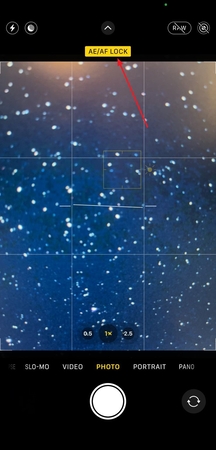
3. 通過亮度控制曝光
除了通過點擊和按住方法鎖定對焦外,您還可以在拍攝時通過拖動亮度滑塊手動調整曝光。您只需在屏幕上向上或向下滑動,即可在拍攝前更改亮度級別。建議降低亮度和曝光,以避免星空攝影中過度曝光明亮的星星。
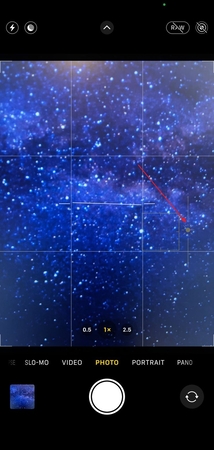
4. 使用第三方應用調整其他設置
為了捕捉更詳細的圖像,您可以下載第三方應用程序,如Pro Camera,以管理RAW設置的照片。這款第三方應用程序提供了各種微調設置,讓您在進行iPhone天文攝影時,在夜間也能獲得清晰的效果。您可以啟用以下設置以獲得最理想的結果:
- 調整快門速度:您可以將快門速度調整為15到30秒,以成功捕捉星光。
- 設置ISO:可以將ISO設置在800到1600之間,以增強相機的靈敏度,捕捉更準確的結果。
- 設置對焦:在視野清晰時鎖定對焦,以拍攝天空的最佳美景。
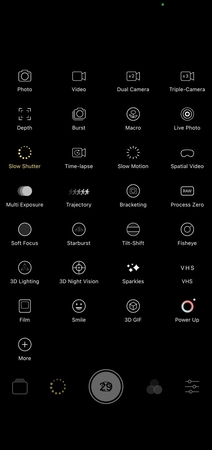
第三部分:iPhone星空攝影的專業技巧
拍攝天空時要獲得理想的結果,不僅僅是對準和拍攝那麼簡單。以下是一些可以考慮的技巧,讓您從智能手機星空攝影中獲得理想的視覺效果:
1. 構圖和調整曝光:使用相機中的網格功能幫助構圖。對於純粹的星空拍攝,可以適當降低曝光,而對於帶有前景的星空照片,可能需要增加曝光。
2. 使用延時拍攝:設置2秒或更長的延時拍攝定時器,以避免按下快門按鈕時的抖動,確保照片清晰。
3. 採用堆疊拍攝方法:從同一位置連續拍攝多張照片,然後使用圖像處理軟件進行後期堆疊。這可以增強星軌的清晰度並減少噪點。
4. 加入前景元素:選擇樹木、山丘或建築物等前景元素。這不僅可以為照片增添層次感和趣味性,還可以為星空提供比例參考,使場景更具敘事性。
第四部分:後期處理 - 使用HitPaw FotorPea增強iPhone星空照片
許多iPhone用戶由於傳感器限制和缺乏高級編輯技能,常常面臨星空照片噪點多、模糊或過曝的問題。手動修復通常耗時且容易導致過度處理的結果。HitPaw FotorPea通過自動降噪、增強星星細節和恢復對比度來解決這些問題,只需幾次點擊即可讓星空照片變得清晰、鮮豔並準備好分享。
HitPaw FotorPea提供的連貫功能
1. FotorPea的放大模型提供多種質量模式,可以在保持長寬比不變的情況下提升圖片的整體質量。
2. 對於模糊和抖動的星空攝影圖像,該工具的銳化模型提供了多種去模糊技術,例如修復鏡頭模糊和修復運動模糊。
3. 為了增強在黑暗中拍攝的圖像的曝光,低光模型可以在保持圖片清晰的情況下提亮畫面。
4. 通過其降噪模型,您可以通過創意或現實模式去除圖像中不必要的噪點。
5. 如果您有一張舊的天空照片,現在有顆粒和噪點,FotorPea的圖像恢復功能可以保留原始性。
使用FotorPea增強iPhone星空照片的步驟
如果從iPhone的星空模式拍攝的照片出現顆粒和噪點,您可以使用FotorPea使其變得清晰。以下是使用這款圖像增強器獲得高效結果的步驟:
步驟1. 啟動FotorPea並點擊“立即增強”開始操作前,在您的設備上啟動FotorPea,並從主頁點擊“立即增強照片”選項卡。
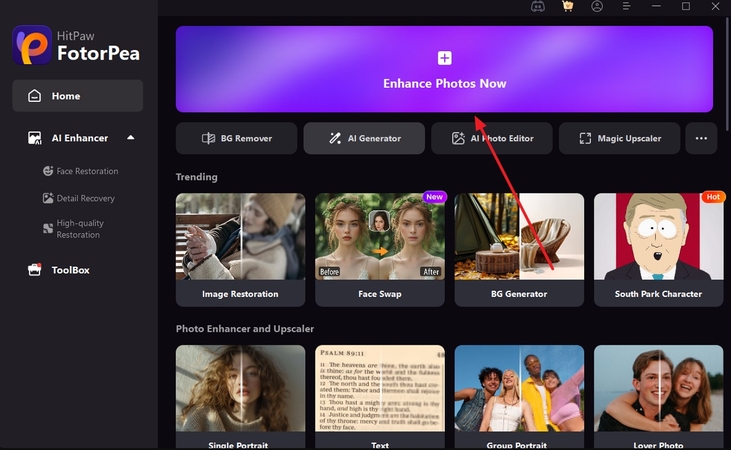
步驟2. 導入圖片並選擇模型
在接下來的界面中,導入天空圖片,並在右側打開“降噪模型”的開關。接下來,選擇模式並點擊界面中的“預覽”按鈕執行操作。
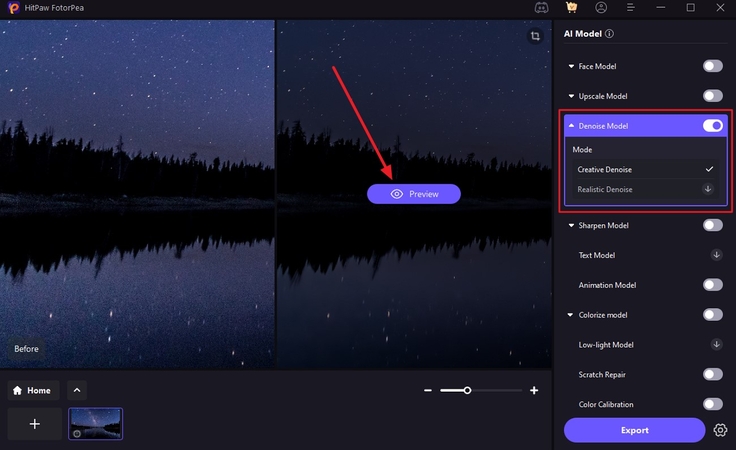
步驟3. 預覽並保存增強後的圖片
一旦圖片成功增強,您可以在預覽窗口中查看它,並點擊右下角的“導出”按鈕將圖片保存到您的設備中。
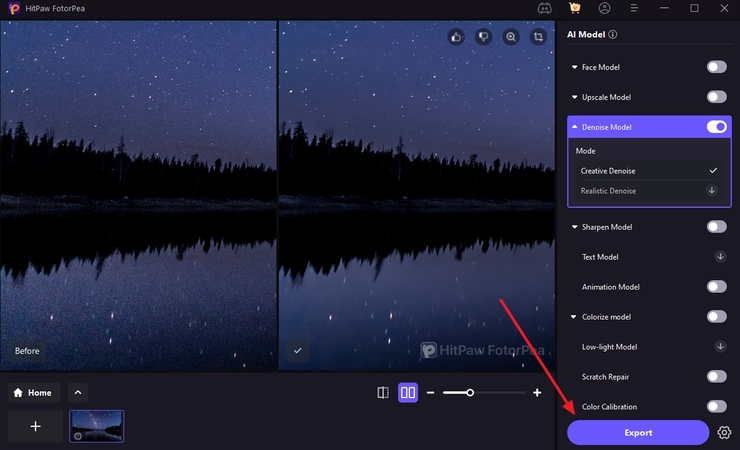
第五部分:iPhone星空攝影常見問題
Q1. 可以用iPhone拍攝銀河嗎?
A1. 是的,您可以用iPhone拍攝銀河,尤其是新款iPhone。通過將手機放在三腳架上並啟用相機中的夜間模式,您可以獲得最佳效果。
Q2. iPhone 16適合夜間攝影嗎?
A2. 是的,iPhone 16適合夜間攝影,因為它具有自動啟用的夜間模式和最大化對焦功能,可以詳細捕捉天空中可見的每一顆星星。
Q3. 如何在iPhone上設置ISO?
A3. iPhone上的內置相機應用程序不提供設置ISO的選項。但是,您可以使用第三方應用程序來調整ISO,以獲取更多的星光。
Q4. 如何在iPhone上開啟星空攝影模式?
A4. 您無需啟用iPhone星空攝影模式,因為新款iPhone能夠自動啟用夜間模式,即使在低光環境下也能拍攝完美清晰的照片。
結論
總而言之,本文討論了輕鬆進行iPhone星空攝影的頂級技巧和技術。文章建議了各種設置,以幫助您捕捉無顆粒和噪點的圖像。然而,如果照片仍然出現顆粒感,您可以使用HitPaw FotorPea等工具高效降噪。









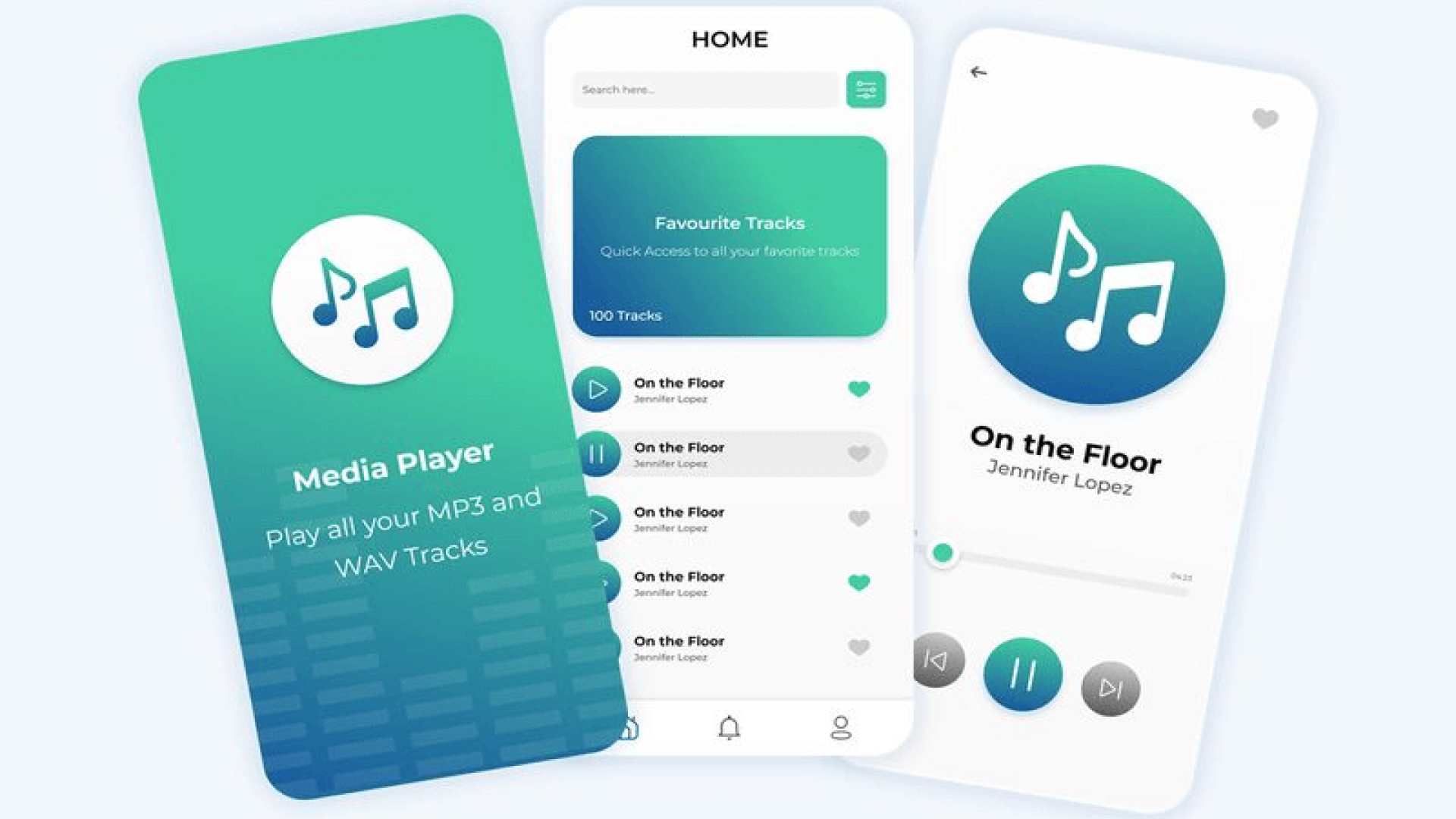
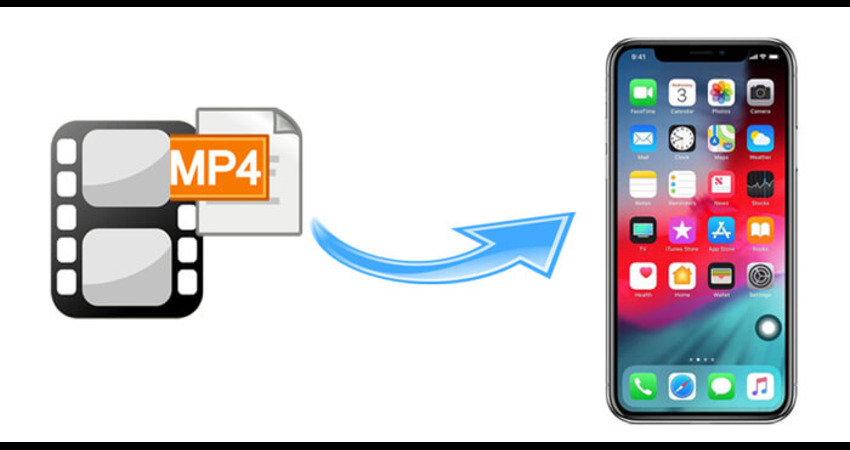
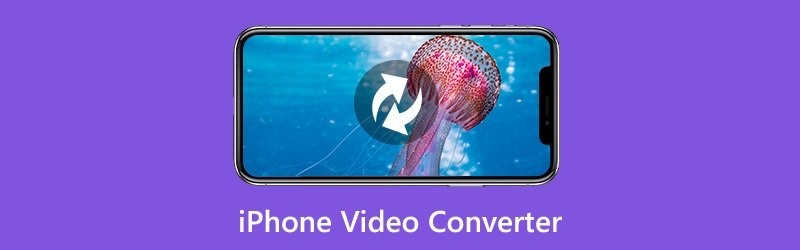

分享文章至:
選擇產品評分:
Joshua
HitPaw 特邀主編
熱衷於分享3C及各類軟體資訊,希望能夠透過撰寫文章,幫助大家瞭解更多影像處理的技巧和相關的AI資訊。
檢視所有文章留言
為HitPaw留下您的寶貴意見/點評